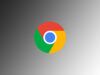Come aggiornare Google Chrome
L’altro giorno sei andato a casa di un amico e, mentre utilizzavate il suo computer, hai notato che lui, per navigare in Internet, utilizza una versione di Google Chrome diversa da quella da installata sul tuo dispositivo. Il suo browser è più aggiornato: ha un’interfaccia utente più moderna, oltre che alcune funzioni aggiuntive. Stai quindi leggendo questa guida perché ti stai chiedendo come aggiornare Google Chrome, giusto? Perfetto, allora sappi che sei arrivato nel posto giusto al momento giusto, perché sto per spiegarti tutto quanto c’è da conoscere sull’argomento.
Devi innanzitutto sapere che, generalmente, gli aggiornamenti del browser di “Big G” vengono effettuati in maniera automatica e in background: ciò significa che, nella maggior parte dei casi, su computer, non è necessario eseguire alcuna operazione, per ottenere l’ultima versione del programma di navigazione. Per quanto riguarda, invece, l’utilizzo del navigatore su smartphone e tablet, l’aggiornamento dell’app può avvenire in maniera manuale o automatica. Nel corso delle prossime righe di questo tutorial, dunque, ti illustrerò nel dettaglio tutti i passaggi da effettuare, in modo che tu possa verificare il corretto aggiornamento del browser.
Come dici? Sei curioso di saperne di più? D’accordo, allora mettiti seduto bello comodo davanti al computer e/o prendi il tuo smartphone o tablet. Prenditi qualche minuto di tempo libero e segui, passo dopo passo, i passaggi indicati nelle prossime righe. Ti auguro una buona lettura.
Indice
- Come aggiornare Google Chrome su PC
- Come aggiornare Google Chrome su Mac
- Come aggiornare Google Chrome su Ubuntu
- Come aggiornare Google Chrome su Android
- Come aggiornare Google Chrome su iPhone e iPad
Come aggiornare Google Chrome su PC
Vorresti capire come aggiornare Google Chrome su PC? Allora segui le istruzioni che trovi qui sotto, che sono valide per Windows. È molto semplice, non temere.
Aggiornare Google Chrome su Windows 10 e successivi
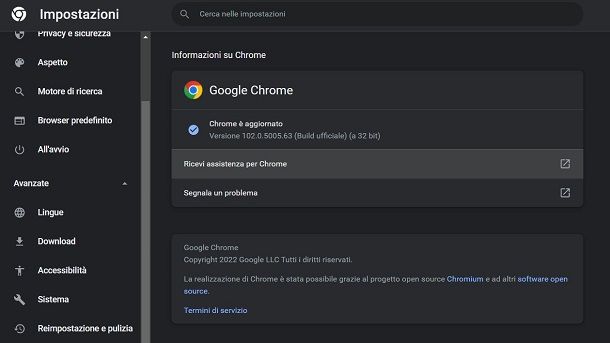
Se il tuo intento è quello di aggiornare Google Chrome su Windows 10 e successivi (es. Windows 11), tieni innanzitutto presente che gli aggiornamenti del browser vengono scaricati e applicati automaticamente in fase di avvio dello stesso.
Infatti, in caso di disponibilità di una nuova versione, il programma potrebbe mostrare una notifica nell’angolo in alto a destra della sua finestra relativamente alla presenza dell’update, chiedendo di essere riavviato per la convalida degli aggiornamenti.
Detto ciò, qualora volessi aggiornare Google Chrome andando a forzare la ricerca di un aggiornamento per il browser di Google, puoi agire tramite il suo menu delle impostazioni. Per farlo, avvia il browser, premi sull’icona (⋮) che è situata nell’angolo in alto a destra della finestra dello stesso, fai clic sul pulsante Guida nel menu che ti viene mostrato e poi premi la dicitura Informazioni su Google Chrome.
Attendi quindi qualche secondo, affinché il browser verifichi la presenza di aggiornamenti: qualora ve ne siano, premi sul pulsante Riavvia, per riavviare il browser e applicarli.
Sappi altresì che è disponibile un metodo visivo per capire quando sono disponibili nuovi aggiornamenti per Google Chrome: osservando il colore dell’icona (⋮) del browser: se è verde vuol dire che c’è un aggiornamento in attesa di installazione da meno due giorni, se è arancione vuol dire che c’è un aggiornamento da circa quattro giorni e se è rossa vuol dire che è disponibile un aggiornamento da sette e più giorni.
Nel caso in cui non riuscissi ad aggiornare Google Chrome procedendo come ti ho già indicato, puoi ottenere la nuova versione del browser attraverso la sua disinstallazione e reinstallazione sul tuo computer. Per farlo, segui nel dettaglio i passaggi indicati nel mio tutorial su come disinstallare Chrome e poi quelli presenti nella mia guida su come scaricare Google Chrome gratis in italiano.
Aggiornare Google Chrome su Windows 7
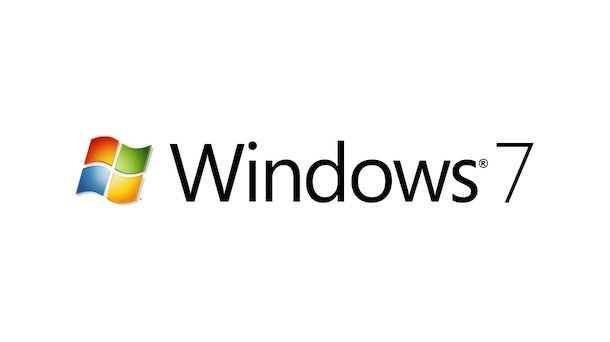
Ti stai chiedendo come aggiornare Google Chrome su Windows 7, come aggiornare Google Chrome su Windows Vista e, più in generale, come intervenire su altre versioni più datate del sistema operativo di casa Microsoft? Se è così, devi sapere che il browser non è più aggiornabile, mi spiace.
Ciò significa che il browser di Google può ancora essere utilizzato, ma non è previsto il rilascio di nuovi aggiornamenti. A tal riguardo, ti suggerisco di effettuare un upgrade del sistema operativo installato sul tuo computer alla versione più recente, procedendo come ti ho spiegato nel mio tutorial su come aggiornare a Windows 11.
Come aggiornare Google Chrome su Mac
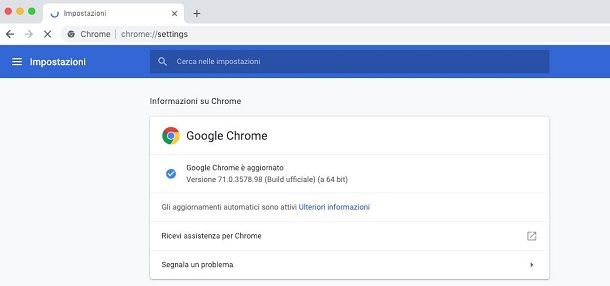
Vuoi scoprire come aggiornare Google Chrome su Mac? In tal caso, ti comunico che la procedura da effettuare è la stessa che ti ho indicato nel capitolo iniziale dedicato a Windows 10 e successivi, in quanto il funzionamento del programma di navigazione è lo stesso.
Anche su macOS, infatti, il browser si aggiorna in automatico e non è indispensabile nessun intervento manuale da parte dell’utente, se non eventualmente il riavvio del programma, nel caso in cui sia richiesto.
Qualora necessario, puoi sempre “forzare” il controllo della ricerca di nuovi aggiornamenti. Per riuscirci, avvia il browser, premi sul pulsante (⋮) in alto a destra nella finestra del programma, recati nel menu Guida e seleziona la voce Informazioni su Google Chrome. Nel caso in cui vi sia un aggiornamento, premi sul pulsante Riavvia, per riavviare il browser e applicarlo.
In aggiunta, su macOS, se Google Chrome è installato nella cartella Applicazioni, puoi impostare la funzionalità degli aggiornamenti automatici del browser per tutti gli utenti di Mac. Per farlo, premi sul pulsante (⋮) del browser, recati nel menu Guida, seleziona la voce Informazioni su Google Chrome e fai clic sulla dicitura Aggiorna automaticamente Chrome per tutti gli utenti.
Qualora facendo come ti ho appena spiegato non riuscissi ad aggiornare Google Chrome sul tuo Mac, puoi ovviare andando a disinstallare il browser, procedendo come ti ho spiegato nel mio tutorial su come disinstallare programmi Mac, ed effettuandone nuovamente l’installazione successivamente.
Come aggiornare Google Chrome su Ubuntu
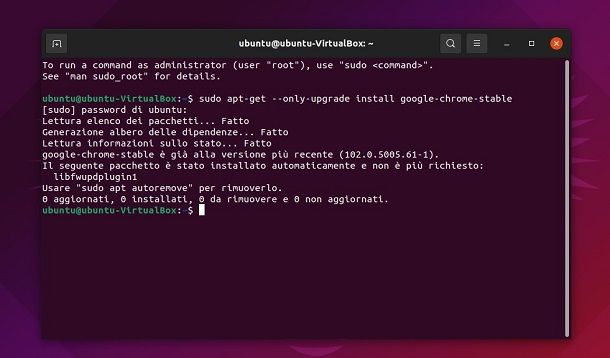
Vediamo, adesso, come aggiornare Google Chrome su Ubuntu, che è una tra le distro Linux più diffuse e apprezzate. Per riuscirci, anche in tal caso, ti basta seguire le istruzioni che ti ho già fornito nel capitolo iniziale dedicato a Windows 10 e successivi.
Pure su Ubuntu, infatti, aggiornare Google Chrome è una procedura automatica, pertanto non occorre intervenire manualmente, a parte che per riavviare il browser, qualora venga richiesto.
In caso di necessità, però, si può forzare la ricerca di nuovi aggiornamenti, avviando il navigatore, cliccando sul tasto (⋮) in alto a destra nella finestra dello stesso, espandendo il menu Guida e scegliendo la voce Informazioni su Google Chrome in esso presente. Se è disponibile un aggiornamento, basta fare clic sul tasto Riavvia, per riavviare Google Chrome e applicarlo.
Se riscontri delle difficoltà nella procedura di update di Google Chrome, ti consiglio di provare a risolvere andando a disinstallare il programma, procedendo come ti ho spiegato nella mia guida su come disinstallare un programma su Ubuntu, ed effettuandone nuovamente l’installazione.
Come aggiornare Google Chrome su Android
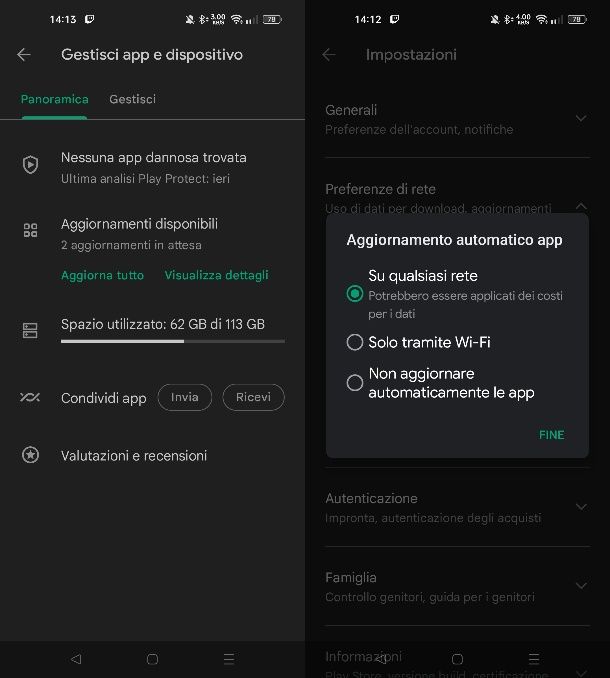
Passiamo ora al mondo mobile e andiamo a scoprire come aggiornare Google Chrome su Android. Per riuscirci, devi agire tramite il Play Store, cioè il negozio virtuale predefinito per i dispositivi Google.
Per compiere quest’operazione, visita la sezione del Play Store dedicata all’app di Chrome e premi sul tasto Aggiorna.Tieni presente che se al posto del pulsante Aggiorna è presente il pulsante Apri, significa che Google Chrome è già stato aggiornato all’ultima versione e non devi intervenire per aggiornarlo.
Se vuoi essere sicuro che Google Chrome sia sempre aggiornato all’ultima versione, puoi anche attivare la funzionalità di aggiornamento automatico delle app per il Play Store: avvia il Play Store, premi sulla tua foto profilo in alto e seleziona la voce Impostazioni dal meni proposto. Premi poi sulla dicitura Preferenze di rete, su quella Aggiornamento automatico app e scegli se vuoi aggiornare le app di solo su rete Wi-Fi o su qualsiasi rete (inclusa quella dati della SIM).
Se riscontri dei problemi nell’aggiornare Google Chrome come ti ho appena spiegato, ti consiglio di provare a ovviare andando a disinstallare il browser, seguendo il mio tutorial su come disinstallare app Android, e di effettuarne nuovamente l’installazione.
Come aggiornare Google Chrome su iPhone e iPad
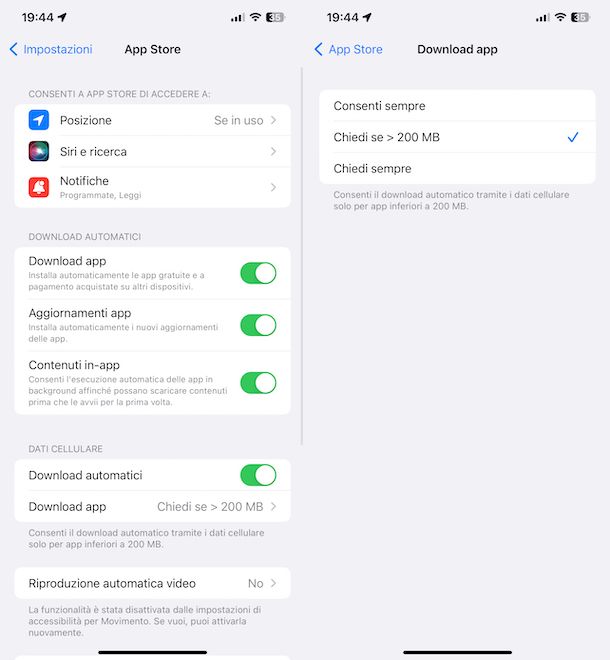
Se il tuo intento è quello di aggiornare Google Chrome su iPhone e iPad, devi agire tramite l’App Store, vale a dire il negozio virtuale predefinito di iOS/iPadOS, visita la sezione dell’App Store dedicata all’app di Chrome e premi sul tasto Aggiorna da lì.
Se vuoi essere sicuro che il browser Google Chrome sia sempre aggiornato all’ultima versione, puoi attivare l’aggiornamento automatico delle app per iOS/iPadOS: premi innanzitutto sull’icona delle Impostazioni (quella con l’ingranaggio) che è presente nella home screen e/o nella Libreria app del tuo iPhone o iPad, poi fai tap sulla voce App Store. Nella schermata successivamente visualizzata, sposta la levetta su ON, in corrispondenza della voce Aggiornamenti app.
Fatto ciò, se vuoi far sì che l’aggiornamento automatico delle app avvenga anche quando sei connesso a Internet tramite i dati a pacchetto, oltre che in Wi-Fi, seleziona la voce Download app e decidi come debbano essere scaricati su questa rete: Consenti sempre, Chiedi se > 200 MB oppure Chiedi sempre.
Se hai problemi nell’aggiornare Google Chrome su iPhone e iPad mettendo in pratica le indicazioni che ti ho fornito, prova a risolvere disinstallando l’app, seguendo la procedura che ti ho illustrato nella mia guida su come disinstallare app iPhone, e poi effettuane da capo l’installazione.

Autore
Salvatore Aranzulla
Salvatore Aranzulla è il blogger e divulgatore informatico più letto in Italia. Noto per aver scoperto delle vulnerabilità nei siti di Google e Microsoft. Collabora con riviste di informatica e cura la rubrica tecnologica del quotidiano Il Messaggero. È il fondatore di Aranzulla.it, uno dei trenta siti più visitati d'Italia, nel quale risponde con semplicità a migliaia di dubbi di tipo informatico. Ha pubblicato per Mondadori e Mondadori Informatica.